原版Win7系统安装教程
Win7系统是目前最广泛使用的桌面操作系统之一,发布将近十年依然占有40%的市场占有率,它超强的兼容性与易用性,既适用于学习办公,也适用于游戏娱乐。然而怎么安装呢?一键GHOST重装估计大家都用过,但如何一步一步的安装原版win7系统估计有不少人懵逼,本教程教你如何下载与快速安装原版win7系统。
前期准备
下载原版win7光盘映像文件
解压工具
相关驱动安装包或离线版驱动工具
(原版win7不带驱动)
原系统重要文件备份(数据无价)

安装步骤
1、使用解压工具把原版win7镜像文件解压到C盘之外的分区(如D盘),然后运行文件夹中“setup.exe”

2、出现安装向导,点击“现在安装”

3、选择“不获取最新安装更新”
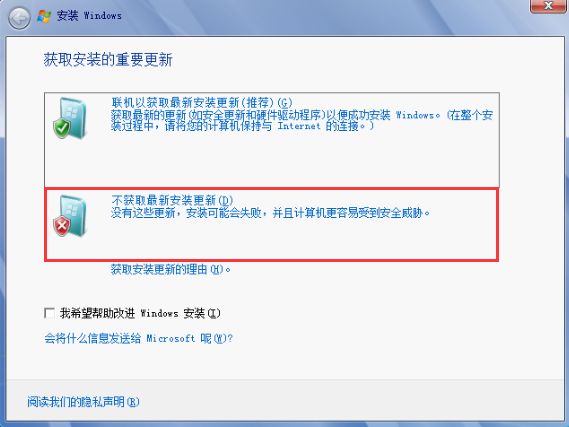
4、接受条款
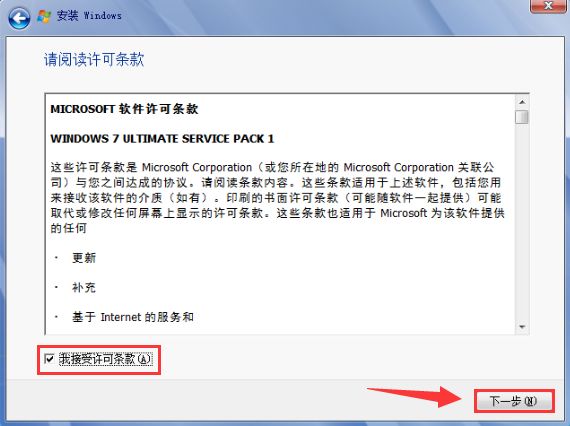
5、安装类型选择 “自定义(高级)”
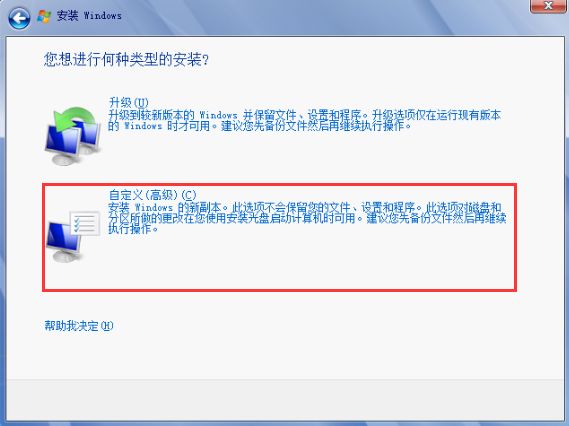
6、选择安装系统的磁盘(一般为C盘)
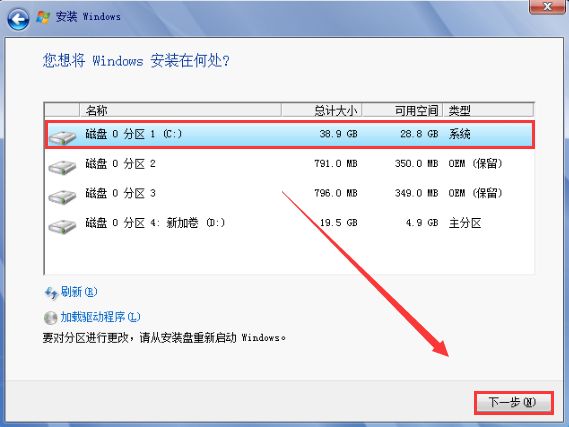
7、开始执行win7系统的安装 , 期间计算机会自动重启多次,请耐心等待
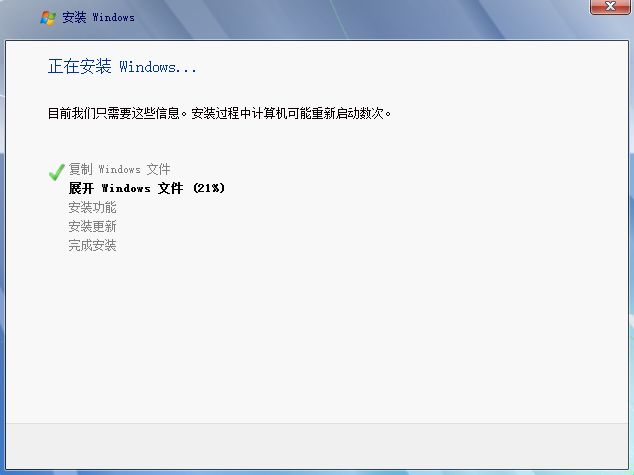
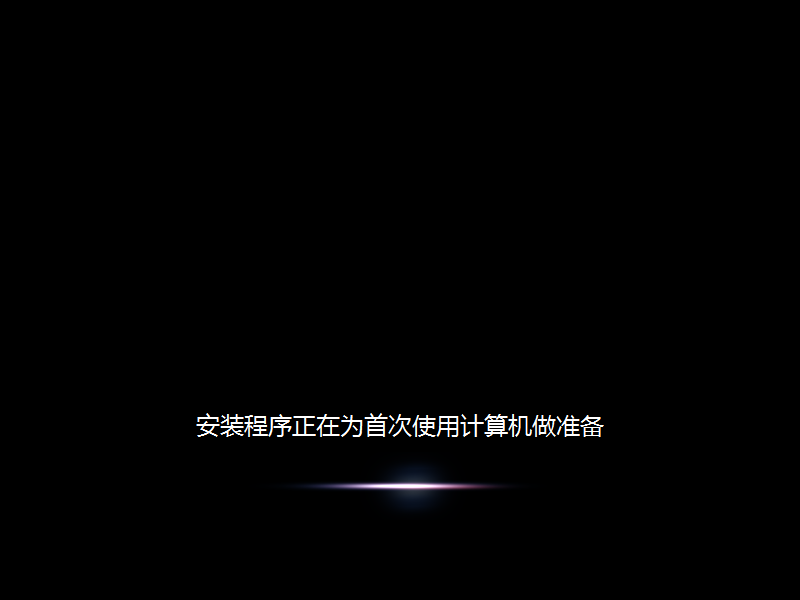
8、进入系统配置过程,一般默认即可
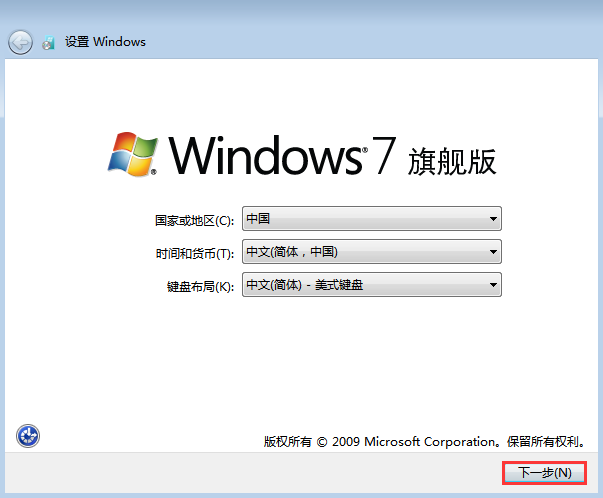
9、创建用户名和电脑名称
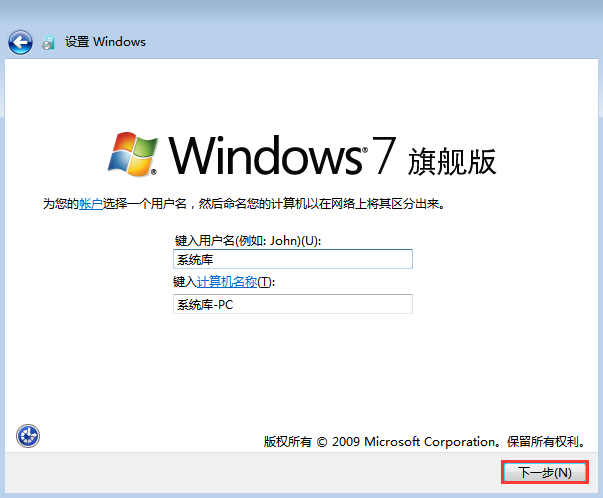
10、设置计算机登录密码(此项可不设置)
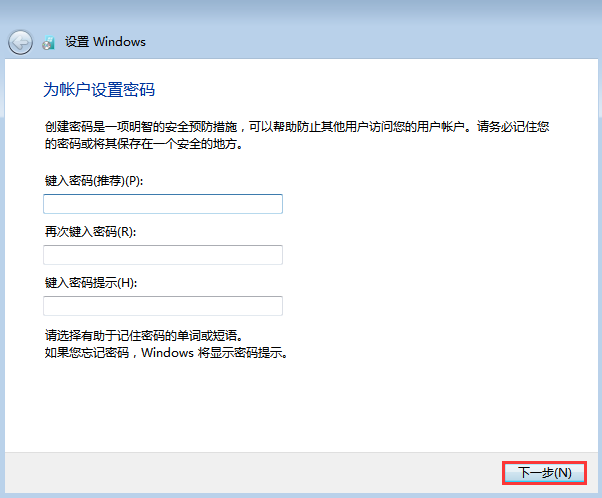
11、Windows产品密钥可先跳过
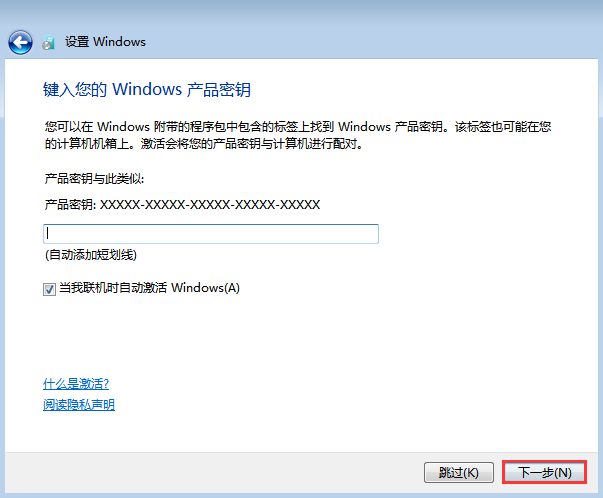
12、选择以后询问我
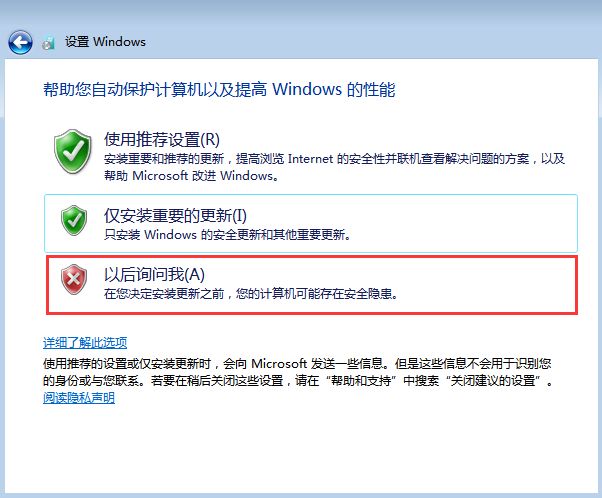
13、设置时间和日期(默认为当日北京时间)
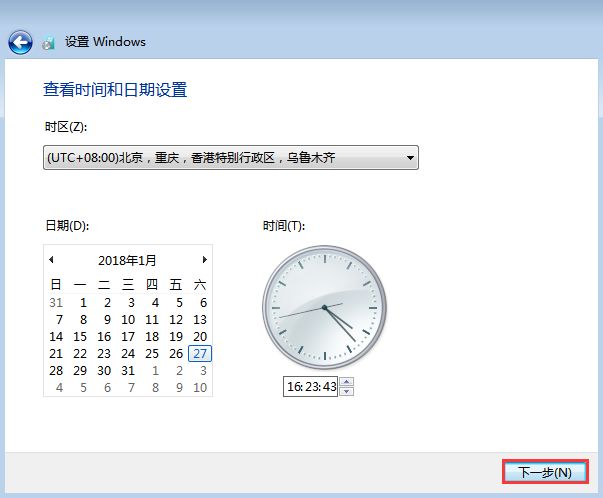
14、然后根据个人的需要来设置自己的网络
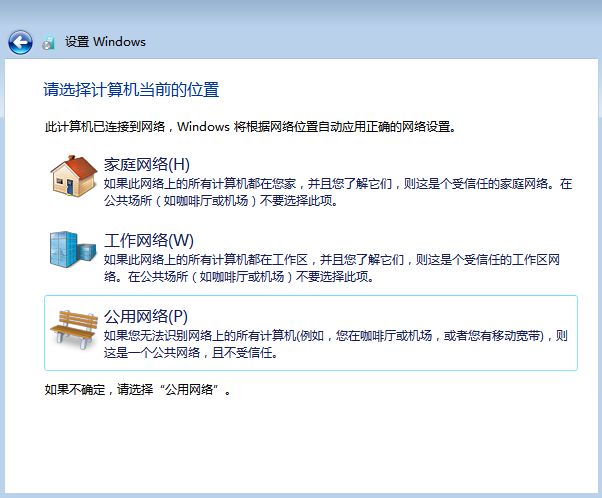
15、稍等片刻后便会进入win7界面。恭喜你,你已成功安装win7系统!

16、然后,我们可以把常用图标调出来。
操作步骤:桌面右键>个性化>更改桌面图标, 勾选你所需要显示的图标即可
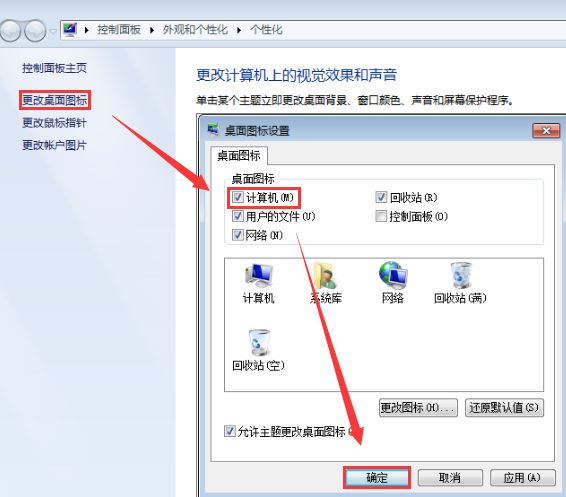
17、查看系统激活情况,右键我的电脑>属性查看(你可以使用密钥或第三方KMS激活,具体请百度一下)
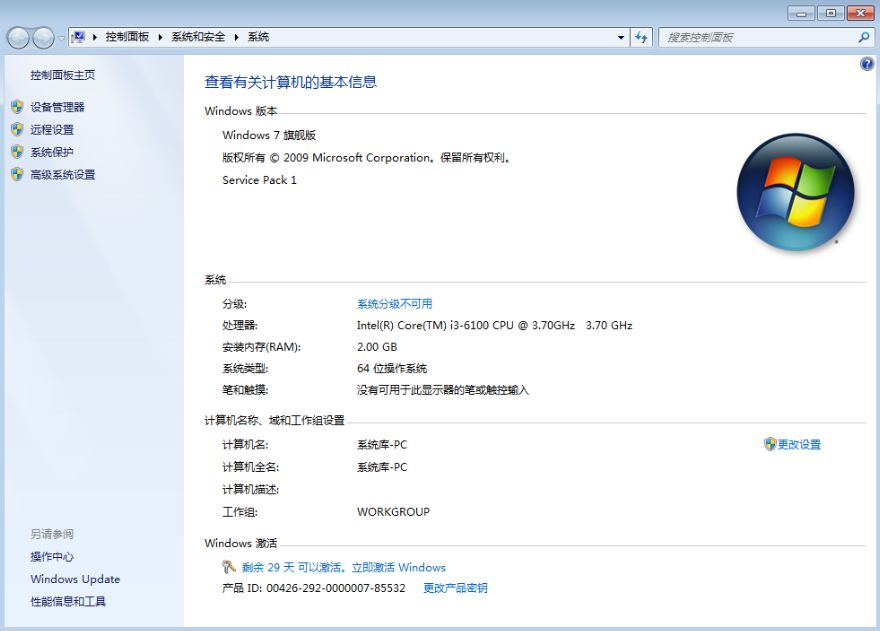
最后,给它安装相关驱动即可正常使用
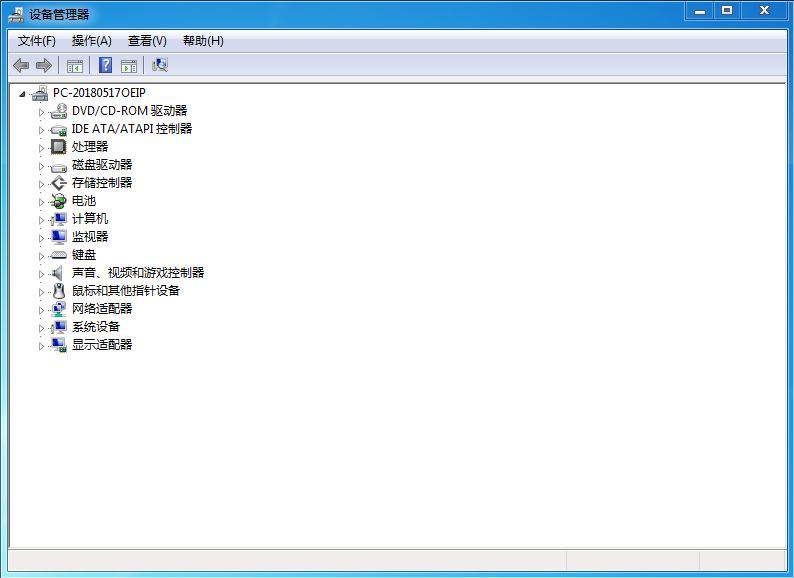
用心成就的总是那么美好

注意事项
原版win7不带驱动,安装前需要准备好相关驱动安装包或离线版驱动工具
所安装的系统位数要与当前系统位数一致,否则提示安装不了
32位系统环境下要安装64位win7需通过其他介质来启动安装(如U盘启动、PE等)
如阅读本教程或安装使用中遇到任何疑问可随时留言
我告诉你msdn版权声明:以上内容作者已申请原创保护,未经允许不得转载,侵权必究!授权事宜、对本内容有异议或投诉,敬请联系网站管理员,我们将尽快回复您,谢谢合作!











